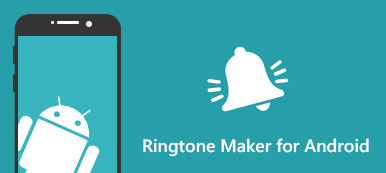Potresti voler cambiare lo sfondo e la suoneria del tuo iPhone di tanto in tanto in base al tuo umore e stile. Ma è facile cambiare gli sfondi, quando si tratta di personalizzare le suonerie per iPhone, le cose sarebbero complicate.
Ci sono alcune app di terze parti nell'App Store di Apple che possono aiutarti a creare le tue suonerie gratuitamente, ma la maggior parte di esse richiede acquisti per attivare tutte le sue funzionalità. Inoltre, non ti permette di scegliere quale snippet della canzone usare come suoneria. Quindi sarebbe una scelta migliore creare una suoneria per iPhone con il tuo frammento di musica preferito su iTunes totalmente a tuo piacimento. Il processo sarebbe tortuoso e complicato, ma una volta che padroneggi questo metodo, puoi personalizzare la tua suoneria ogni volta che vuoi.

- Parte 1. Passos per rendere suonerie iPhone su iTunes
- Parte 2. Una soluzione molto più semplice per creare suonerie senza iTunes
Parte 1. Passos per rendere suonerie iPhone su iTunes
Passo 1. Controlla e aggiorna il tuo iTunes alla versione più recente.
Passo 2. Scegli una canzone.
Avvia iTunes, scegli un brano che desideri impostare come suoneria. Si prega di notare che la lunghezza della suoneria di un iPhone dovrebbe essere in 30 secondi o meno. Quindi puoi suonare la canzone più volte per trovare l'esatta parte 30 della canzone che vorresti impostare come suoneria per iPhone.
Se hai altri file audio sul computer, importali nella libreria di iTunes e segui i passaggi seguenti per trasformare la tua musica preferita in suonerie.
Passo 3. Imposta l'ora di inizio e di fine.
Dopo aver confermato l'ora di inizio e l'ora di fine della canzone, fai clic con il pulsante destro del mouse sulla canzone desiderata e seleziona l'opzione Informazioni brano dall'elenco a discesa visualizzato.
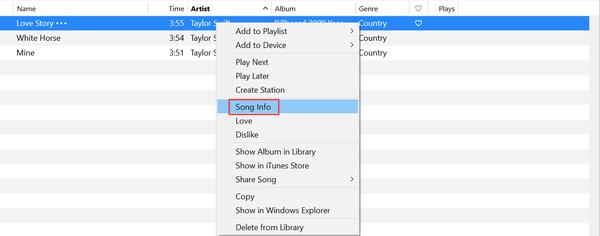
Quindi fare clic sul pulsante Opzioni nella finestra visualizzata. Qui puoi controllare le opzioni di avvio e arresto per impostare l'ora di inizio e di fine corretta della suoneria.
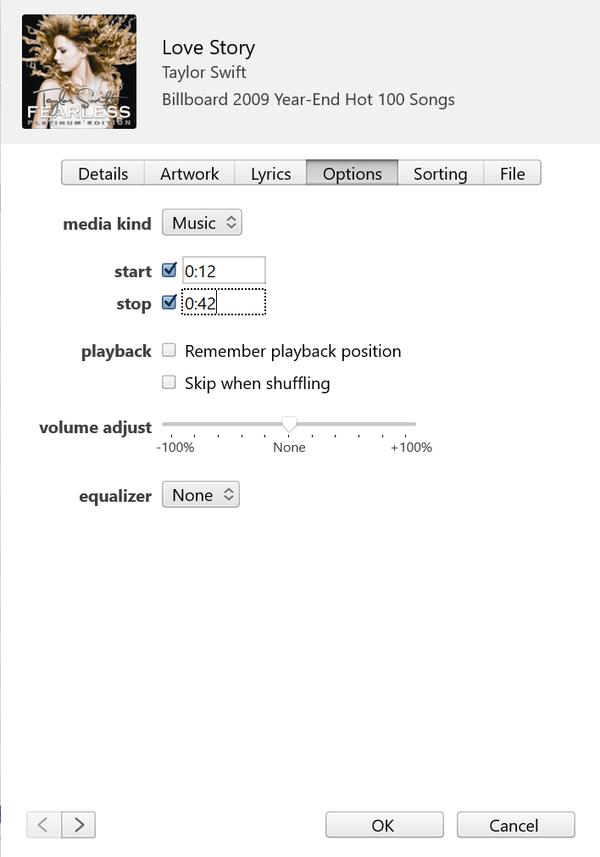
Passo 3. Crea versione AAC.
Dopo aver impostato correttamente l'ora di inizio e di fine, seleziona la versione breve del brano, quindi vai su File> Converti> Crea versione AAC per convertire lo snippet del brano di 30 secondi nella versione AAC.
AAC è il formato audio che Apple preferisce utilizzare per i suoi dispositivi. Rispetto al formato audio MP3, ha la stessa qualità del suono mentre occupa meno spazio di archiviazione.
La versione più recente di iTunes consente agli utenti di convertire qualsiasi brano in iTunes in versione AAC. Questa funzione è utile quando si ha la necessità di risparmiare spazio sul disco rigido o creare una suoneria.
La versione AAC creata è una copia di quella specifica versione breve della canzone con cui abbiamo impostato l'ora di inizio e di fine, e verrà automaticamente visualizzata nella libreria di iTunes sotto la canzone originale.
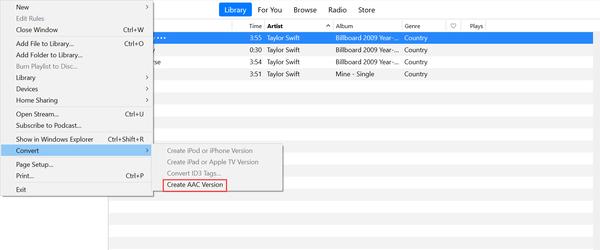
Passo 4. Crea una copia della versione AAC quindi elimina quella vecchia.
Dopo aver creato la versione AAC di 30 secondi, fai clic e trascinala sul desktop o in un'altra cartella sul computer per salvarla, quindi puoi eliminare il brano abbreviato originale nella libreria di iTunes se non ne hai più bisogno.
Passo 5. Cambia estensione.
I file AAC di solito usano ".m4a" come estensione, tuttavia, il formato predefinito delle suonerie per iPhone è con ".m4r" come estensioni. Quindi dobbiamo cambiare l'estensione da .m4a a .m4r per utilizzare questa clip come suoneria. Devi solo trovare la clip che hai trascinato sul desktop o in una determinata cartella in questo momento, quindi fare clic con il pulsante destro del mouse sul file per rinominarlo, il che significa che puoi cambiare l'estensione da .m4a a .m4r. Tieni presente che non c'è un trattino basso "_" o qualsiasi altro simbolo come un trattino nel nome del file, nel caso in cui il file non sarà valido.
Passo 6. Aggiungi la suoneria al tuo iPhone.
Ora la suoneria è stata creata con successo sul tuo computer. L'ultimo passaggio è aggiungere questa suoneria dal tuo computer al tuo iPhone. Collega il tuo dispositivo al computer con un cavo da Lightning a USB. Quando iTunes rileva il tuo iPhone, fai clic sul pulsante iPhone nell'angolo in alto a sinistra, quindi vai alla sezione Riepilogo e scorri verso il basso fino a Opzioni. Seleziona l'ultima casella accanto a Gestisci manualmente musica e video, quindi fai clic su Applica. Ora la suoneria verrà automaticamente sincronizzata sul tuo iPhone. (Nota: se non sei riuscito a trascinare il file della suoneria .m4r nella scheda Toni, disconnetti l'iPhone e riavvia iTunes, quindi collega l'iPhone a iTunes e prova a trascinare nuovamente.)
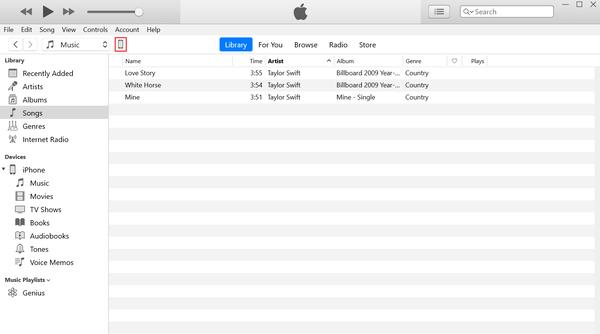
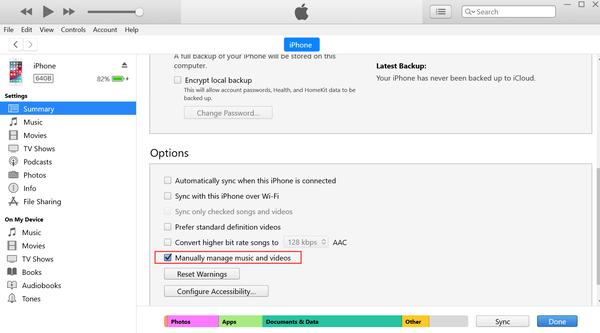
Passo 7. Imposta la suoneria del tuo iPhone
Vai su Impostazioni> Suoni> Suoneria, troverai la suoneria appena creata nella parte superiore dell'elenco. Puoi anche impostare la suoneria come testo, messaggio vocale e tono e-mail.
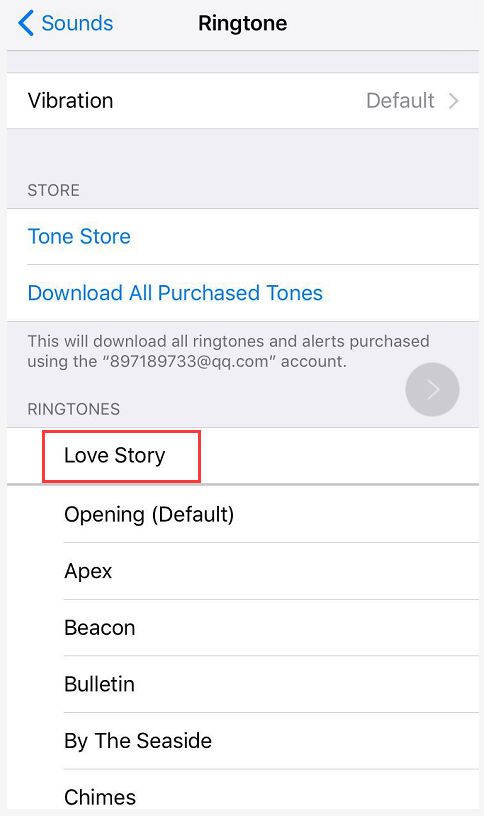
Ora hai saputo come ottenere suonerie gratuite per iPhone su iTunes. Per essere onesti, il processo è un po 'complicato, ma questo metodo è totalmente gratuito e sarai abile nel creare suonerie su iTunes dopo aver provato questo metodo due o tre volte.
Parte 2. Una soluzione molto più semplice per creare suonerie senza iTunes
Se pensi che il primo metodo sopra sia difficile e non vuoi perdere tempo a leggere la guida, Apeaksoft MobieTrans puoi fare un favore in un modo più semplice.
Apeaksoft MobieTrans fornisce una soluzione di trasferimento dati iOS one-stop per tutti gli utenti Apple. Le sue potenti caratteristiche includono:
• Trasferisci facilmente foto, contatti, musica, video e SMS di iOS sul computer o viceversa.
• Esegui il backup dei file da tutti i tuoi dispositivi iOS sul computer con un clic.
• Aggiungi, deduplica o elimina foto, musica e contatti sul tuo dispositivo iOS.
• Crea una suoneria dalla tua musica preferita e trasferiscila sul tuo iPhone.
• Converti foto in formato HEIC in formato JPG / JPEG / PNG in batch.
• Supporta l'ultimo iOS 17.
Come creare una suoneria con Apeaksoft MobieTrans
Passo 1. Scarica e installa questo iPhone Ringtone Maker sul tuo computer.
Passo 2. Avvia il programma e collega il tuo dispositivo al computer. Fai clic su "Altro" per andare alla pagina Strumenti e seleziona "Ringtone Maker" dopo che il tuo iPhone è stato rilevato automaticamente dal programma.

Passo 3. Ci sono 2 opzioni tra cui scegliere nell'interfaccia "Ringtone Maker": Aggiungi file dal dispositivo e Aggiungi file dal PC. Qui prendiamo ad esempio la prima opzione. Fare clic sull'opzione "Aggiungi file dal dispositivo" per scegliere un brano che si desidera utilizzare per creare una suoneria. Ci vorranno diversi minuti per scansionare il tuo dispositivo se ci sono troppe canzoni nel tuo iPhone.
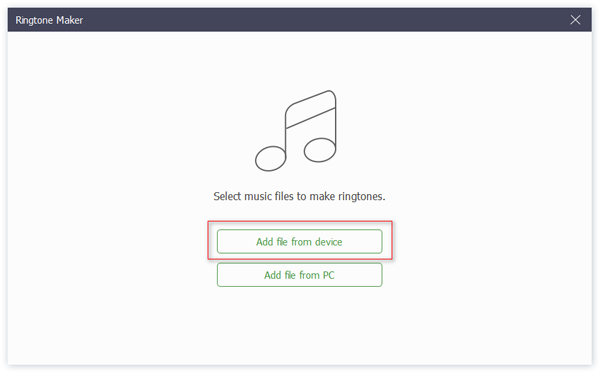
Passo 4. Imposta il punto iniziale e finale del brano in base alle tue esigenze. Se stai creando un tono per SMS, tieni presente che la lunghezza non può superare 29 secondi.

Puoi cliccare  per riprodurre il segmento che hai impostato per verificare se è esattamente quello che desideri. In caso contrario, puoi fare clic su
per riprodurre il segmento che hai impostato per verificare se è esattamente quello che desideri. In caso contrario, puoi fare clic su  riavviare per rendere la suoneria.
riavviare per rendere la suoneria.
Passo 5. Seleziona la casella Aggiungi al dispositivo e fai clic sul pulsante Genera per completare la creazione della suoneria. Quindi puoi facilmente trovare la nuova suoneria generata nel tuo iPhone e impostarla come tono.
Conclusione
Rispetto alla creazione di suonerie su iTunes, Apeaksoft MobieTrans può farti risparmiare tempo e operazioni. Puoi scegliere quale soluzione usare come preferisci.



 Recupero Dati iPhone
Recupero Dati iPhone Ripristino del sistema iOS
Ripristino del sistema iOS Backup e ripristino dati iOS
Backup e ripristino dati iOS Screen Recorder iOS
Screen Recorder iOS MobieTrans
MobieTrans Trasferimento iPhone
Trasferimento iPhone Gomma per iPhone
Gomma per iPhone Trasferimento WhatsApp
Trasferimento WhatsApp Sblocco iOS
Sblocco iOS Convertitore HEIC gratuito
Convertitore HEIC gratuito Cambia posizione iPhone
Cambia posizione iPhone Android Data Recovery
Android Data Recovery Broken Android Data Extraction
Broken Android Data Extraction Backup e ripristino dati Android
Backup e ripristino dati Android Trasferimento telefonico
Trasferimento telefonico Recupero dati
Recupero dati Blu-ray Player
Blu-ray Player Mac Cleaner
Mac Cleaner DVD Creator
DVD Creator PDF Converter Ultimate
PDF Converter Ultimate Ripristino password di Windows
Ripristino password di Windows Specchio del telefono
Specchio del telefono Video Converter Ultimate
Video Converter Ultimate Video Editor
Video Editor Screen Recorder
Screen Recorder Convertitore da PPT a Video
Convertitore da PPT a Video slideshow Maker
slideshow Maker Free Video Converter
Free Video Converter Screen Recorder gratuito
Screen Recorder gratuito Convertitore HEIC gratuito
Convertitore HEIC gratuito Compressore video gratuito
Compressore video gratuito Compressore PDF gratuito
Compressore PDF gratuito Free Audio Converter
Free Audio Converter Registratore audio gratuito
Registratore audio gratuito Video Joiner gratuito
Video Joiner gratuito Compressore di immagini gratuito
Compressore di immagini gratuito Gomma per sfondo gratuita
Gomma per sfondo gratuita Upscaler di immagini gratuito
Upscaler di immagini gratuito Rimozione gratuita di filigrane
Rimozione gratuita di filigrane Blocco schermo iPhone
Blocco schermo iPhone Puzzle Game Cube
Puzzle Game Cube